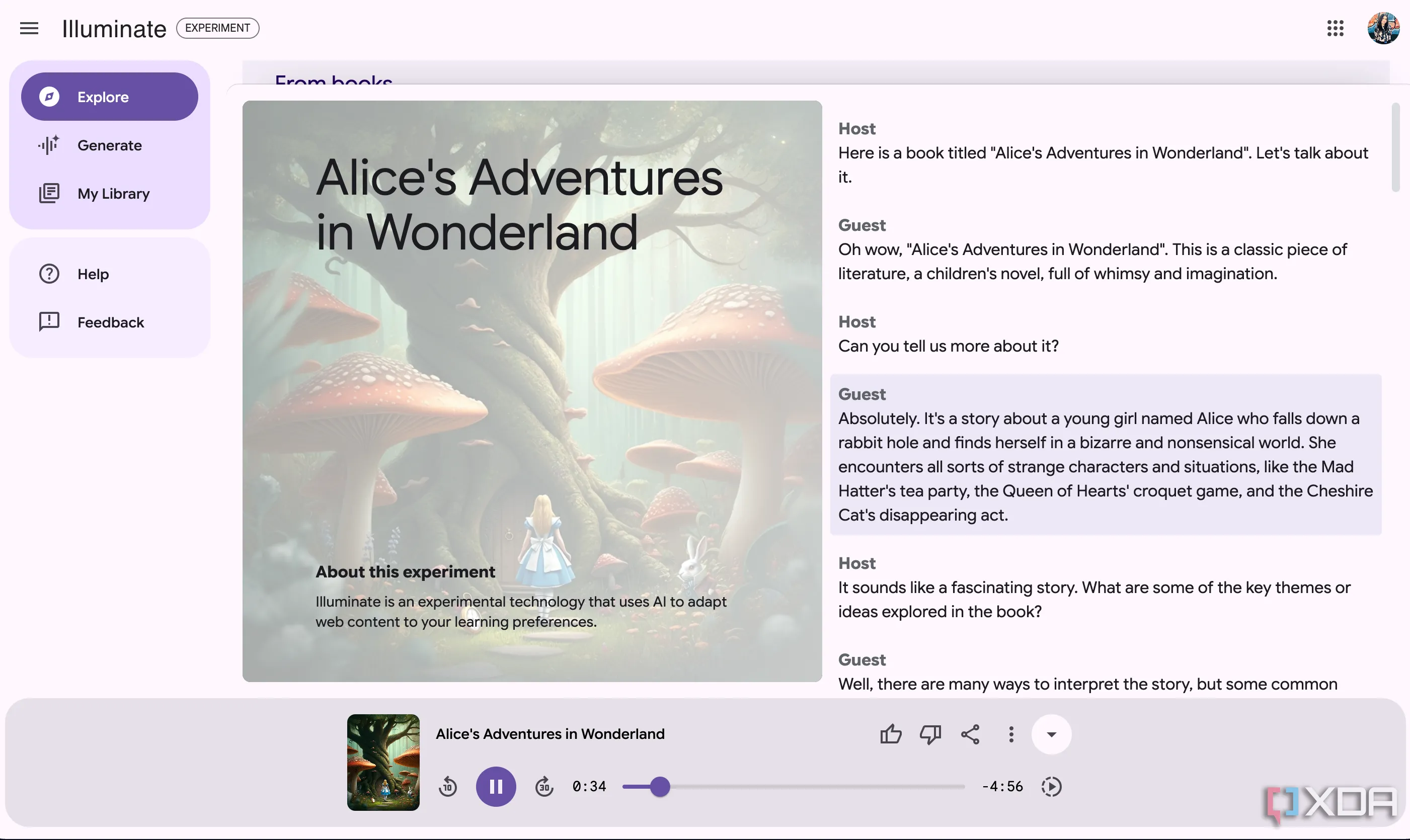Trong số nhiều lĩnh vực được hưởng lợi từ sự phổ biến ngày càng tăng của Trí tuệ nhân tạo (AI) và các Mô hình Ngôn ngữ Lớn (LLM), lập trình/viết mã nổi bật là một trong những ứng dụng được quan tâm hàng đầu. LLM đã giúp việc tạo mã và gỡ lỗi các chương trình hiện có trở nên đơn giản hơn rất nhiều. Tuy nhiên, thách thức lớn nhất khi sử dụng LLM cho lập trình là hầu hết các công cụ cao cấp đều yêu cầu phí đăng ký đắt đỏ. Hơn nữa, việc cung cấp thông tin nhạy cảm cho các LLM này có thể tiềm ẩn rủi ro về bảo mật, vì dữ liệu thường được lưu trữ trên các máy chủ từ xa. Do đó, nếu bạn đang tìm kiếm một giải pháp tiết kiệm chi phí mà vẫn đảm bảo quyền riêng tư cho các dự án lập trình của mình, tự lưu trữ LLM cục bộ chính là lựa chọn tối ưu.
Là một lập trình viên và cũng là một người quan tâm sâu sắc đến công nghệ, tôi đã tìm kiếm một giải pháp tương tự và nhận ra rằng việc tự host một LLM để sử dụng offline không hề khó khăn. Visual Studio Code (VS Code), một trong những môi trường phát triển tích hợp (IDE) phổ biến nhất hiện nay, cho phép bạn thiết lập một LLM cục bộ để hỗ trợ tạo các đoạn mã trong nhiều ngôn ngữ lập trình khác nhau – mà không cần gửi bất kỳ thông tin nào lên đám mây hay yêu cầu phí đăng ký. Bài viết này sẽ hướng dẫn bạn từng bước thực hiện điều này một cách đơn giản, phù hợp cho cả người mới bắt đầu hay sinh viên chưa có nhiều kinh nghiệm với VS Code. Quy trình này có thể áp dụng trên các hệ điều hành Windows, macOS và bất kỳ bản phân phối Linux nào.
Cài Đặt Ollama – Nền Tảng Cho LLM Cục Bộ
Lựa Chọn Mô Hình Phù Hợp Cho Nhu Cầu Lập Trình
Trước khi bắt đầu quá trình cài đặt, điều quan trọng là bạn nên thực hiện các bước này trên một máy tính có ít nhất 16GB RAM và 10GB dung lượng lưu trữ trống. Đây là cấu hình khuyến nghị để đảm bảo LLM hoạt động mượt mà và hiệu quả.
Cài đặt Ollama là bước đầu tiên để chạy các mô hình LLM cục bộ. Ollama là một công cụ thân thiện với người dùng, giúp đơn giản hóa việc tải xuống và quản lý nhiều mô hình khác nhau. Hãy truy cập trang web chính thức của Ollama tại ollama.com và tải về bộ cài đặt phù hợp với hệ điều hành của bạn. Sau đó, làm theo các hướng dẫn để cài đặt Ollama lên máy tính. Khi quá trình cài đặt hoàn tất, mở cửa sổ Command Prompt (trên Windows) hoặc Terminal (trên macOS/Linux) và gõ đoạn mã sau để khởi động máy chủ cục bộ của Ollama:
ollama serveBây giờ là lúc tải xuống một mô hình phù hợp cho mục đích lập trình. Tôi đã chọn Code Llama 7B Instruct vì nó hoạt động rất hiệu quả cho công việc này. Bạn cũng có thể tự nghiên cứu và tải xuống một mô hình khác phù hợp hơn với nhu cầu sử dụng của mình, nhưng hãy đảm bảo điều chỉnh lệnh tải xuống cho phù hợp. Để tải mô hình Code Llama 7B Instruct, hãy chạy đoạn mã sau trong cửa sổ terminal:
ollama pull codellama:7b-instruct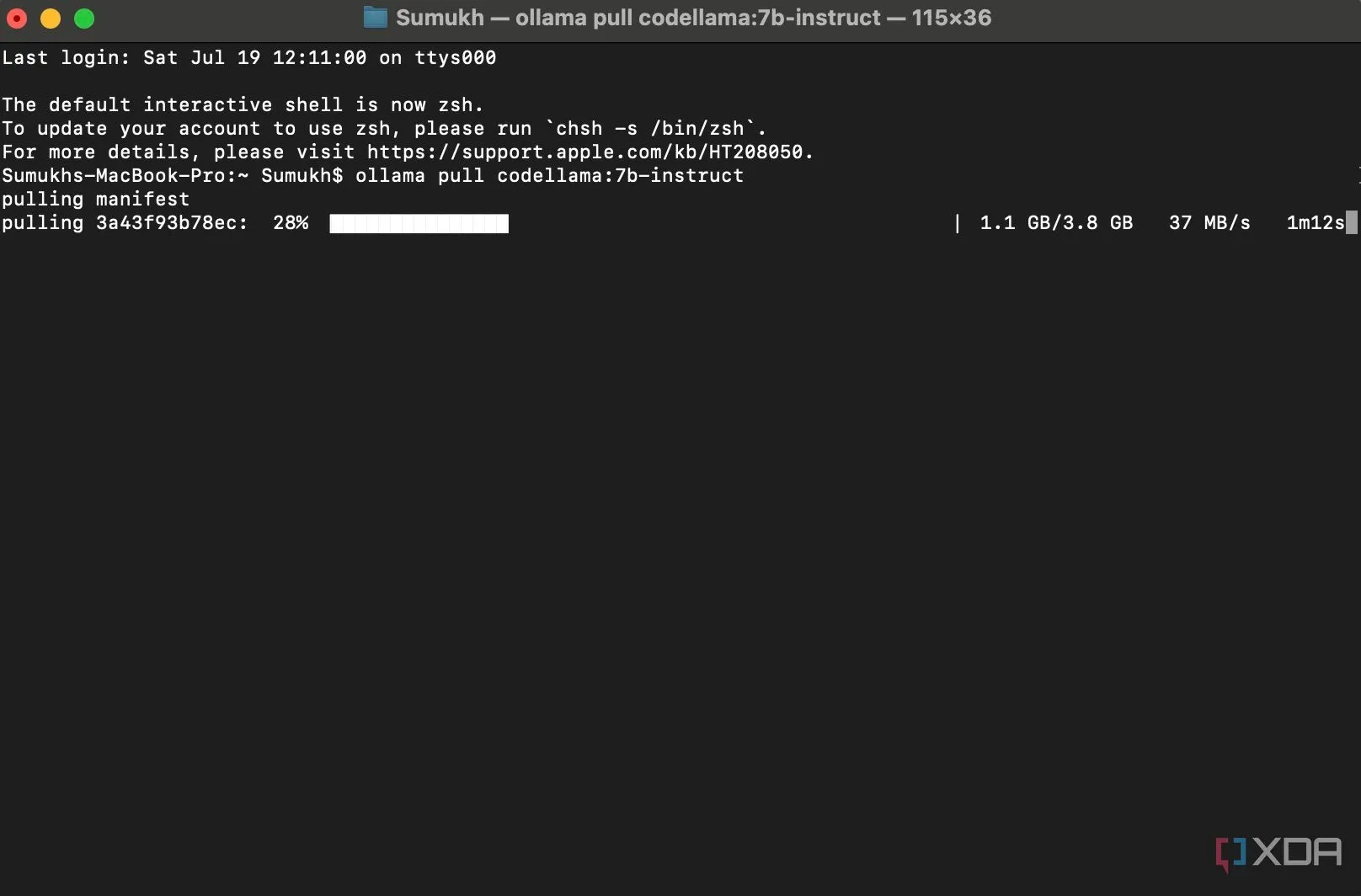 Quá trình tải xuống mô hình Code Llama 7B Instruct thông qua Ollama trong cửa sổ terminal
Quá trình tải xuống mô hình Code Llama 7B Instruct thông qua Ollama trong cửa sổ terminal
Hãy chờ đợi quá trình tải xuống hoàn tất. Vì mô hình khá lớn và được tải từ internet, thời gian hoàn thành sẽ phụ thuộc vào tốc độ và chất lượng kết nối mạng của bạn. Sau khi tải xong, chúng ta sẽ chuyển sang tập trung vào VS Code.
Tận Dụng Tiện Ích Continue Trong VS Code
Nếu bạn chưa cài đặt, hãy tải xuống tệp cài đặt VS Code từ code.visualstudio.com và cài đặt trên máy tính của bạn. Sau khi mở ứng dụng VS Code, chúng ta sẽ sử dụng một tiện ích mở rộng cho phép các LLM được lưu trữ cục bộ hỗ trợ quá trình lập trình.
Đầu tiên, nhấp vào biểu tượng Extensions (Tiện ích mở rộng) ở thanh bên trái của VS Code.
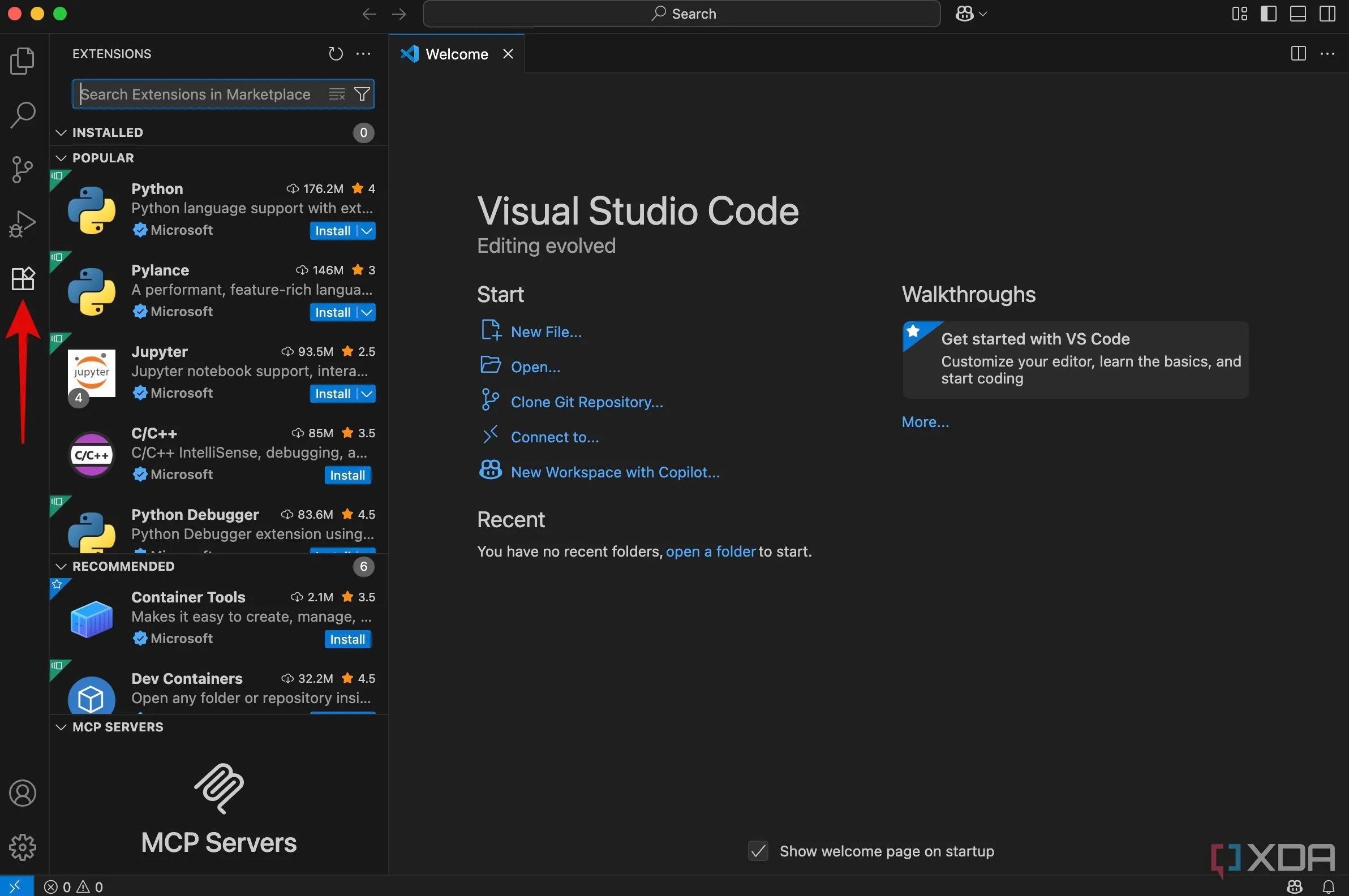 Giao diện Visual Studio Code với biểu tượng Extensions được chọn trên thanh bên trái, sẵn sàng tìm kiếm tiện ích mở rộng
Giao diện Visual Studio Code với biểu tượng Extensions được chọn trên thanh bên trái, sẵn sàng tìm kiếm tiện ích mở rộng
Sử dụng thanh tìm kiếm để tìm kiếm tiện ích Continue và nhấp vào nút Install (Cài đặt). Bây giờ, chúng ta sẽ cấu hình tiện ích Continue để sử dụng Ollama. Về cơ bản, tiện ích này cần kết nối với máy chủ Ollama được lưu trữ cục bộ để sử dụng mô hình bạn đã tải xuống. Dưới đây là cách thực hiện:
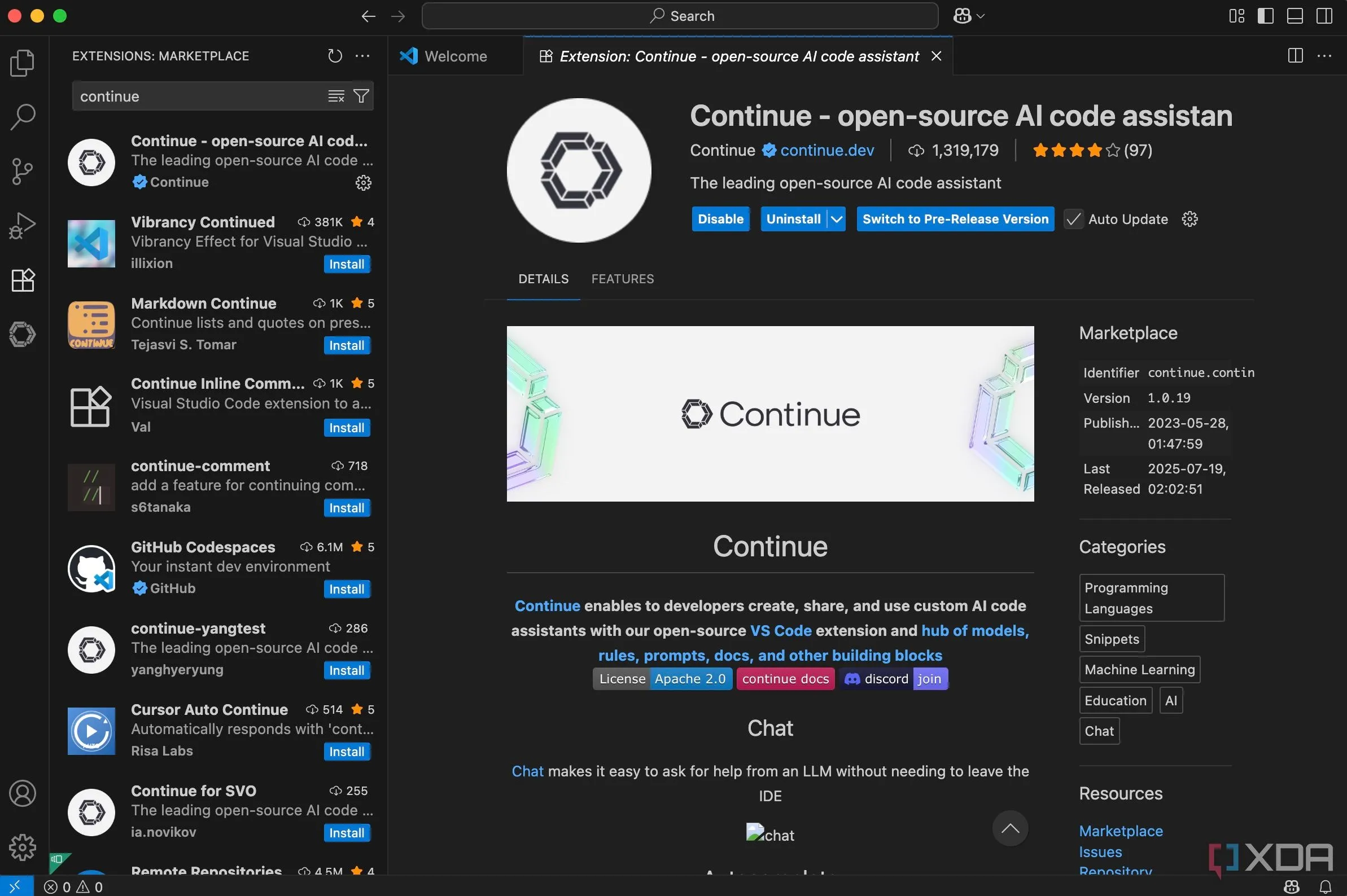 Cài đặt tiện ích Continue trong VS Code sau khi tìm kiếm, hiển thị nút Install
Cài đặt tiện ích Continue trong VS Code sau khi tìm kiếm, hiển thị nút Install
Chọn biểu tượng Continue mới xuất hiện ở thanh bên trái. Sau đó, nhấp vào nút Select model (Chọn mô hình) để truy cập menu thả xuống. Chọn Add chat model (Thêm mô hình trò chuyện) từ các tùy chọn, và chọn Ollama từ danh sách các nhà cung cấp. Đối với mô hình, hãy chọn CodeLlama Instruct hoặc bất kỳ mô hình nào khác mà bạn đã tải xuống ở bước trước. Cuối cùng, nhấp vào nút Connect (Kết nối). Tiếp theo, mở rộng phần Models (Mô hình) và tìm tab Autocomplete (Tự động hoàn thành). Chọn codellama:7b-instruct từ menu thả xuống.
Bây giờ bạn có thể sử dụng tab Continue để gõ các câu lệnh hoặc đặt câu hỏi về mã của mình. Nếu bạn bắt đầu gõ mã hiện có, nó cũng sẽ cung cấp các gợi ý tự động hoàn thành. Bạn có thể nhấn phím Tab trên bàn phím để chấp nhận gợi ý.
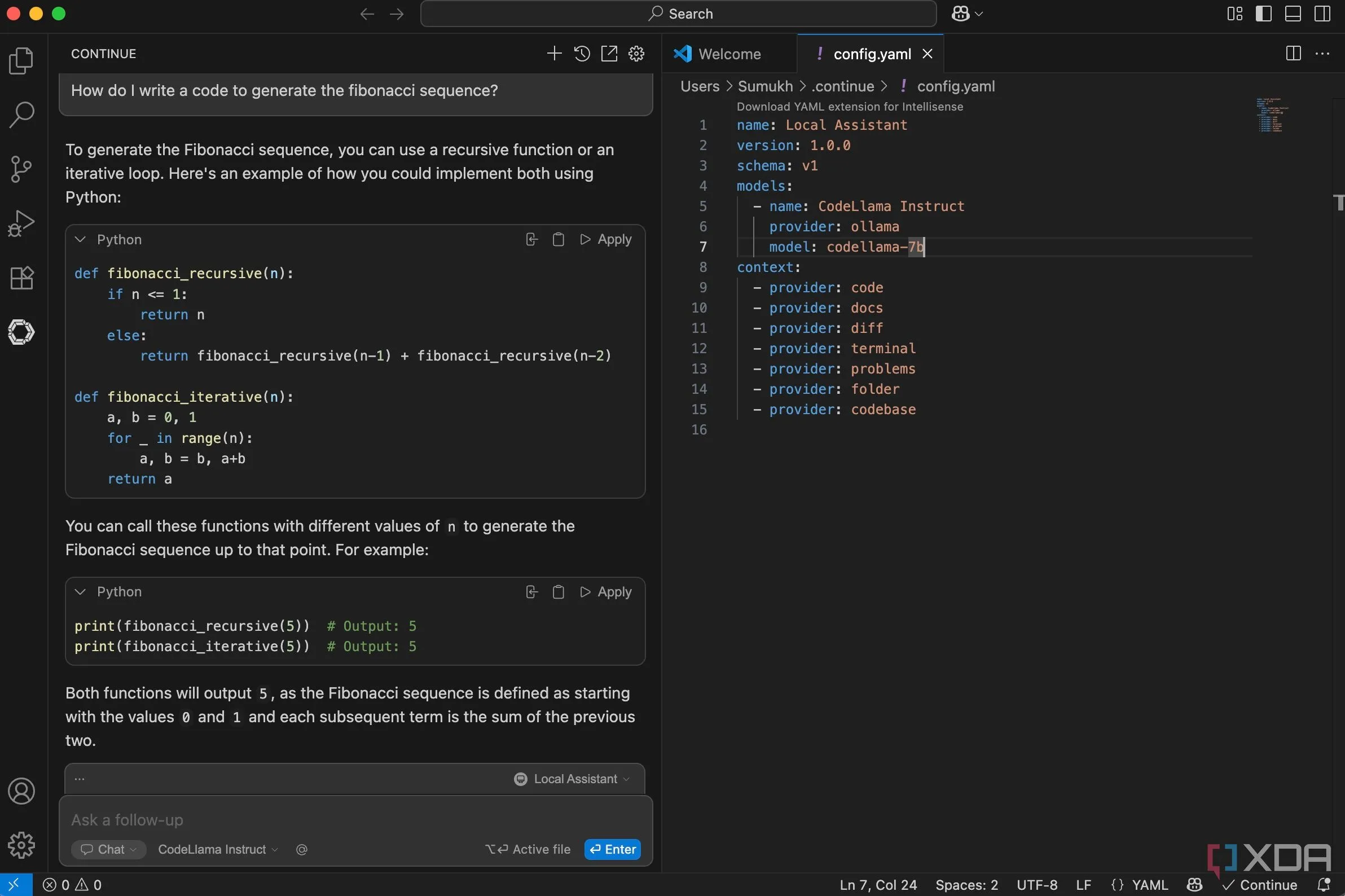 Giao diện VS Code với tiện ích Continue đang hoạt động, hiển thị đoạn mã Python được tạo tự động bởi LLM cục bộ thông qua Ollama
Giao diện VS Code với tiện ích Continue đang hoạt động, hiển thị đoạn mã Python được tạo tự động bởi LLM cục bộ thông qua Ollama
Khi bạn đã quen với quy trình này, bạn có thể tải xuống và cài đặt thêm một số mô hình khác từ Ollama cục bộ để thử nghiệm. Một số mô hình có thể phù hợp hơn với yêu cầu của bạn, vì vậy, hãy nghiên cứu cơ bản để tìm ra mô hình bạn muốn sử dụng.
Lợi Ích Vượt Trội Của LLM Hỗ Trợ Code Cục Bộ
Đơn Giản Hóa Quá Trình Lập Trình Và Học Hỏi
Nếu bạn là người mới bắt đầu và muốn học những kiến thức cơ bản về lập trình, bạn có thể sử dụng LLM cục bộ của mình để tạo ra các đoạn mã khác nhau bằng cách sử dụng các câu lệnh bằng ngôn ngữ tự nhiên. Sau đó, bạn có thể phân tích các phần khác nhau của mã để tìm hiểu các hàm và cú pháp đa dạng. Mặt khác, nếu bạn muốn trợ giúp viết mã để tăng tốc quy trình làm việc của mình, tính năng tự động hoàn thành sẽ rất hữu ích. Nó không chỉ tiết kiệm thời gian mà còn cho phép bạn tập trung vào logic thay vì phải gõ toàn bộ chương trình.
An Toàn Dữ Liệu Và Tiết Kiệm Chi Phí
Một khi bạn bắt đầu tự lưu trữ LLM của riêng mình, bạn sẽ không muốn quay lại các giải pháp cũ. Giải pháp này hoàn toàn miễn phí, bạn không phải phụ thuộc vào các máy chủ từ xa thường xuyên bận rộn, và toàn bộ dữ liệu của bạn vẫn nằm trên thiết bị. Đây thực sự là một giải pháp đôi bên cùng có lợi: bạn có quyền kiểm soát hoàn toàn dữ liệu của mình, đảm bảo quyền riêng tư và bảo mật cho các dự án nhạy cảm, đồng thời loại bỏ hoàn toàn chi phí đăng ký hàng tháng.
Việc tự host một LLM để hỗ trợ lập trình trên VS Code thông qua Ollama là một bước tiến lớn cho những ai muốn khai thác sức mạnh của AI một cách an toàn, hiệu quả và miễn phí. Với khả năng sinh mã, tự động hoàn thành và gỡ lỗi, LLM cục bộ không chỉ giúp tăng tốc quá trình phát triển mà còn là công cụ học tập tuyệt vời cho người mới. Hãy thử ngay hôm nay để nâng cao trải nghiệm lập trình của bạn!